アプリケーションを使用せずに Android で WiFi を使用している人を確認する方法
WiFi 接続が遅いと、特にその接続を使用しているのが自分だけだと確信している場合にイライラすることがあります。隣人が私たちのインターネット接続を密かに盗んでいるという疑いが生じるまでは。
疑いを確実にするために、アプリケーションを使用せずに Android スマートフォンで誰が WiFi を使用しているかを調べる方法があります。
そこで、このディスカッションでは、WiFi が遅い原因が誰であるかを特定する方法を確認します。これにより、WiFi ネットワークのセキュリティを確保し、スムーズなインターネット接続を楽しむことができます。
また読む:
アプリケーションなしで WiFi を使用している人を確認する方法

この説明は、特に Android 携帯電話ユーザーを対象としています。他の人が WiFi を使用しないようにするには、次の説明を見てみましょう。
ルーター設定ページ経由

- Android 携帯電話でブラウザを開きます。
- ブラウザのアドレス バーに表示されるルーターの IP アドレスを入力します。
- ルーターに貼られているステッカーやルーターのマニュアルに記載されている番号をコピーすることもできます。
- ユーザー名とパスワードを入力してルーター設定ページにログインします。
- ログイン情報はルーターのステッカーから取得できます。
- ブラウザ経由でログインに成功したら、検索すると WiFi に接続されているデバイスのリストが表示されます。
- 「デバイスリスト」ページと「接続済みデバイス」ページには、WiFi に接続しているユーザーが表示されます。
ルーター設定ページ経由

- 「設定」または「設定」メニューにアクセスします。 アンドロイド携帯電話;
- 「WiFi」オプションをクリックして、利用可能なネットワークのリストを表示します。
- 現在デバイスにアクティブに接続されている WiFi ネットワークを選択します。
- 「Gateway」または「Router」というラベルの付いた情報を探して、ルーターの IP を見つけます。
- デバイス上で Web ブラウザ アプリケーションを開きます。
- ブラウザのアドレスバーに記録されているルーターのIPアドレスを入力し、「Enter」を押します。
- 次に、ルーターのログイン ページに移動します。
- ステッカーにルーターのログイン情報を入力します。
- ログインに成功したら、接続されているデバイスのリストが表示されるセクションを探します。 WiFiネットワーク あなた。通常、このセクションには「デバイスリスト」や「接続されたデバイス」などの名前が付いています。
ルーターのインジケーターライトの監視
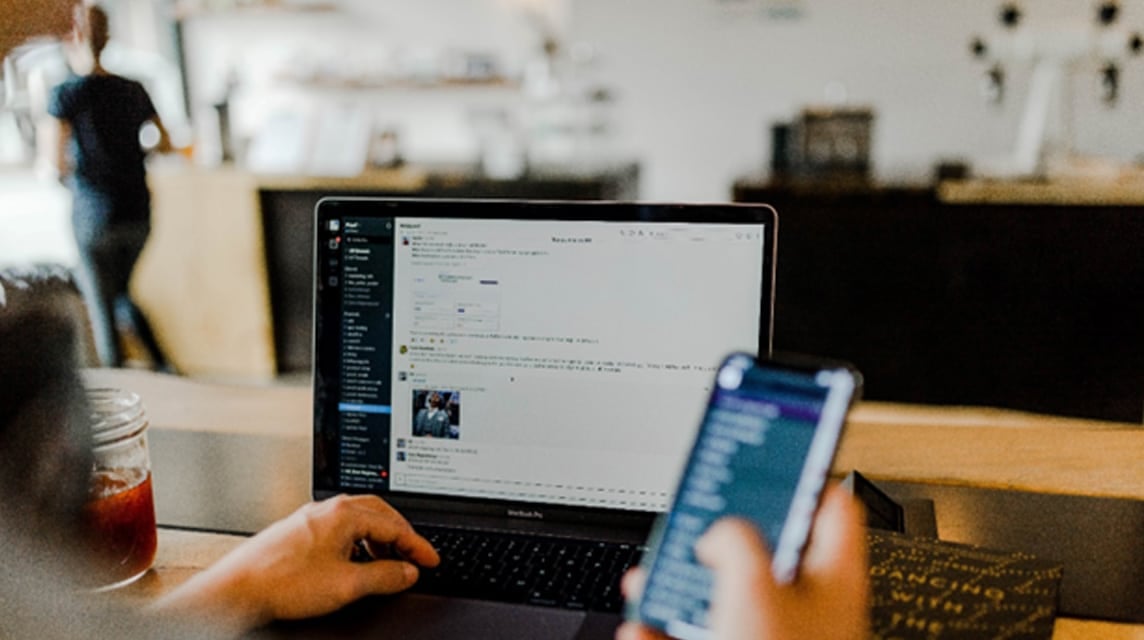
アプリケーションを使用せずに誰が WiFi を使用しているかを確認する 3 番目の方法は、ルーターのインジケーター ライトを見ることです。ルーターの種類は人それぞれ異なるため、この方法はすべての Android ユーザーが使用できるわけではありません。
ただし、ルーターに接続されているデバイスの数を示すインジケーターライトがある場合は、この方法を使用してください。このライトを観察すると、WiFi を使用して接続されている追加のデバイスがあるかどうかを確認できます。
この方法では、接続されているデバイスに関する詳細情報が提供されますが、不正な接続の早期兆候となる可能性があります。
また読む:
ゲームにチャージしたり、インスタントで安全なデジタル製品を購入したりできる場所をお探しですか?で購入する VCGamers マーケットプレイス!今すぐ割引クーポンを申請して、最安値を手に入れましょう!













